Comment activer ou désactiver la pochette animée Apple Music
Divers / / October 24, 2023
Les pochettes d’album ont toujours été connues pour donner un aperçu de l’album ou du single. Et tandis que la plupart des albums ou singles numériques arborent aujourd’hui leur pochette d’album, Apple Music va encore plus loin en la transformant en pochette animée. Continuez à lire pour savoir comment activer ou désactiver la pochette animée Apple Music sur votre iPhone.
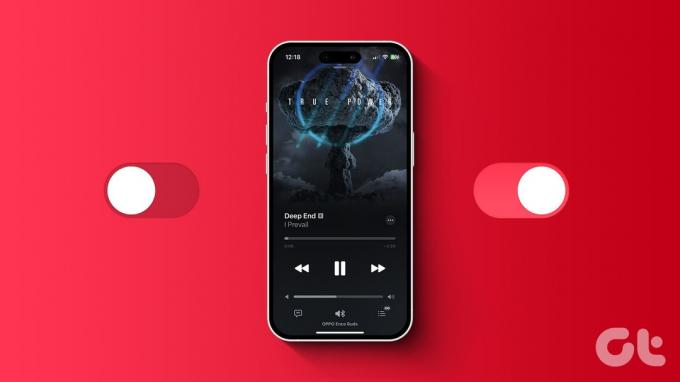
Depuis Le folklore de Taylor Swift à La limonade de Beyoncé et Que se passe-t-il de Marvin Gaye, tous ces albums ont quelque chose en commun. Ils sont tous disponibles avec la fonctionnalité de pochette animée iOS 17 sur Apple Music. Discutons de cette fonctionnalité en détail et voyons si vous pouvez activer ou désactiver la pochette animée Apple Music sur votre iPhone.
Qu'est-ce qu'une pochette animée dans Apple Music sur iOS 17
Un nouvel ajout à Apple Music dans iOS 17, la pochette animée permet de transformer les pochettes d'album statiques en pochettes animées. De cette façon, la pochette principale de l'album reste la même, mais l'ajout de certains éléments en mouvement, comme les oiseaux, les lumières, le zoom avant ou arrière, etc., donne l'illusion de mouvement à l'intérieur de la pochette. Ceci peut être consulté dans la fenêtre du lecteur une fois que votre appareil est mis à jour vers iOS 17.
Est-ce la même chose qu'une pochette d'album
Bien que les deux fonctionnalités utilisent la pochette de l’album, la fonctionnalité de pochette animée d’iOS 17 diffère de la fonctionnalité de pochette d’album standard. Introduite pour la première fois dans iOS 14, la pochette de l'album Apple Music est principalement visible pour l'album dans son ensemble, occupant la moitié de la page de votre iPhone.

En revanche, la pochette animée est visible directement dans la fenêtre du lecteur et peut occuper la moitié ou les trois quarts de la page, selon l’orientation de la page. Si vous avez mis à jour vers iOS 17, votre Apple Music devrait afficher automatiquement une pochette animée.
Activer ou désactiver la pochette animée dans Apple Music
Même si la fonctionnalité de pochette animée dans Apple Music est activée par défaut, vous pouvez la désactiver chaque fois que nécessaire. Ou, si vous souhaitez l’utiliser à nouveau, activez-le sur votre iPhone exécutant iOS 17. Pour plus de détails, voici un aperçu étape par étape.
Étape 1: Ouvrez l'application Paramètres sur votre iPhone.
Étape 2: Faites défiler vers le bas et appuyez sur Musique.
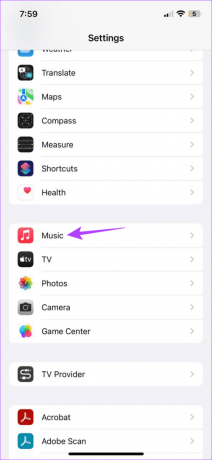
Étape 3: Ici, appuyez sur l’option Art animé.
Étape 4: Appuyez sur Désactivé pour désactiver cette option.
Note: Si vous souhaitez activer l'art animé, sélectionnez Activé. Ou appuyez sur Wi-Fi uniquement pour l'utiliser uniquement lorsque votre appareil est connecté au Wi-Fi.

En fonction du paramètre sélectionné, cela vous aidera à désactiver (ou activer) la pochette animée dans Apple Music sur votre iPhone.
Pouvez-vous désactiver automatiquement les pochettes animées sur iPhone et Mac
Bien qu’il n’existe pas d’options directes, vous pouvez utiliser les paramètres du mode faible consommation de votre iPhone ou Mac pour désactiver la pochette animée Apple Music. Une fois ce paramètre activé, il gérera automatiquement les fonctions du système pour économiser l'énergie de la batterie, désactivant indirectement la fonction de pochette animée. Veuillez noter que cela limitera également certaines autres fonctionnalités de votre iPhone ou Mac.
Si vous souhaitez quand même continuer, suivez les étapes ci-dessous pour activer Mode faible consommation sur votre iPhone.
Étape 1: Ouvrez l'application Paramètres sur votre iPhone.
Étape 2: Ensuite, faites défiler vers le bas et appuyez sur Batterie.
Étape 3: Ici, activez la bascule pour « Mode faible consommation ».
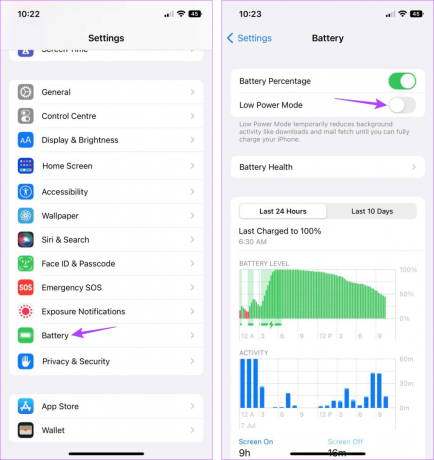
Cela activera instantanément le mode faible consommation et désactivera la fonction de pochette animée Apple Music. Vous pouvez également consulter notre explicatif pour en savoir plus sur l'activation Mode faible consommation sur votre Mac.
FAQ sur l’utilisation des pochettes animées Apple Music
Comme il s'agit d'une fonctionnalité récente, il n'y a pas beaucoup d'albums avec des pochettes animées sur Apple Music pour le moment. Cependant, ce chiffre devrait augmenter à mesure que la fonctionnalité devient plus largement disponible.
Bien que vous puissiez trouver l'option d'activer ou de désactiver l'art animé dans les paramètres Apple Music sur les appareils exécutant iOS 14 et plus haut, les récentes mises à jour d'iOS 17 ont ajouté une nouvelle version pour l'affiner davantage et le rendre disponible dans la fenêtre du lecteur lui-même.
Vous pouvez ajouter des pochettes animées à des albums et des chansons individuelles sur Apple Music. Il y a cependant des conditions à remplir pour le faire.
Comme son nom l’indique, la pochette animée d’Apple Music ajoute des éléments animés autour de la pochette existante de l’album ou de la chanson. Cependant, sur Spotify, la fonctionnalité Canvas utilise de courts clips vidéo pertinents pour la chanson en cours de lecture qui tournent en boucle dans la fenêtre du lecteur lors de l'écoute de la chanson. Bien que certains clips Spotify Canvas puissent parfois ressembler à des illustrations d'album animées, la fonction de pochette animée d'Apple Music ne présentera que l'album ou la pochette unique.
Oui, l’utilisation de la fonctionnalité de pochette animée d’Apple Music peut entraîner une décharge de batterie supérieure à la normale sur votre iPhone.
Tirez le meilleur parti d’Apple Music
Les pochettes d'album animées ajoutent à l'expérience d'écoute de musique sur votre iPhone. Cependant, ce n’est pas pour tout le monde. Ainsi, selon vos préférences, vous pouvez activer ou désactiver la pochette animée Apple Music sur votre iPhone.
Dernière mise à jour le 19 octobre 2023
L'article ci-dessus peut contenir des liens d'affiliation qui aident à soutenir Guiding Tech. Cependant, cela n’affecte pas notre intégrité éditoriale. Le contenu reste impartial et authentique.

Écrit par
Écrivain dans l'âme, Ankita adore écrire sur les écosystèmes Android, Apple et Windows sur Guiding Tech. Avec une formation en rédaction de contenu et en rédaction, elle a trouvé sa passion en écrivant et en simplifiant le monde de la technologie pour les autres. Sinon, vous pouvez la surprendre enchaînée à son ordinateur portable, respectant les délais, écrivant des scripts et regardant des émissions (n'importe quelle langue !) en général.



